Amazonas nye $ 20 Dash Wand er en praktisk liten enhet for Prime-kunder som lar deg bestille alt fra Amazon bare ved å skanne en strekkode. Det kommer også med Alexa innebygd, så du kan stille spørsmål eller legge til varer i handlekurven din at du ikke har strekkode for. Best av alt, du får $ 20 i gratis Amazon-kreditt når du setter det opp, så det er egentlig gratis. Slik setter du opp og begynner å bruke den i ditt hjem.

For å komme i gang trenger du Amazon Shopping-appen for Android eller iOS. Last ned appen til telefonen din. De medfølgende instruksjonene forteller deg å åpne nettleseren din og gå til amazon.com/wandsetup. På denne skjermen kan du velge enten USA eller Storbritannia, men i min erfaring førte dette til en omdirigeringsfeil. I stedet kan du bare legge til en ny enhet fra Amazon-appen.
For å gjøre dette, åpne appen og trykk på menyknappen øverst til venstre og velg deretter Din konto.
Neste, bla ned og velg " Sett opp en ny enhet "under Dash-knapper og enheter.
Velg deretter Dash Wand, og på den neste skjermen, angi hvilken modell du har. Hvis du kjøpte din nylig, er det sannsynligvis den andre generasjonen. Appen vil vise deg et bilde av hver modellvogn, slik at du kan bekrefte hvilken du har.
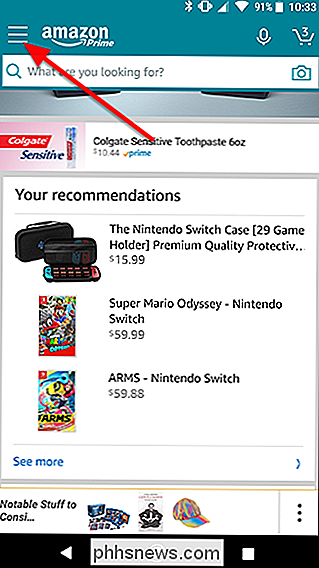
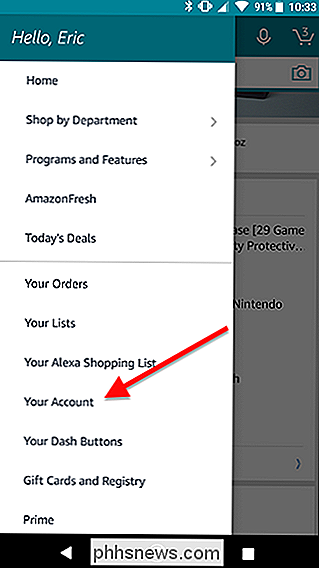
Når du har valgt Dash Wand-modellen, bør du se en skjerm som den nedenfor. Trykk på "Komme i gang".
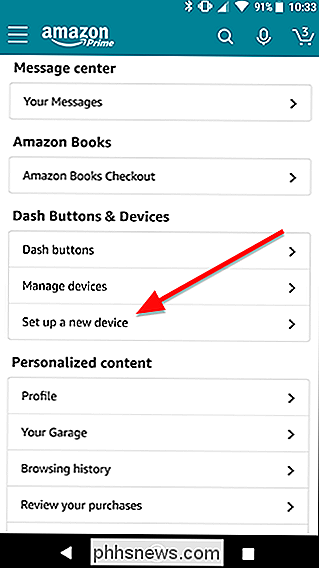
Deretter må du gi Amazon-appen tillatelse til å bruke posisjonen din for å konfigurere Wi-Fi på Dash Wand.
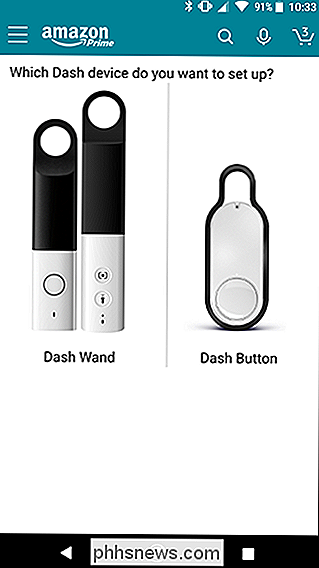
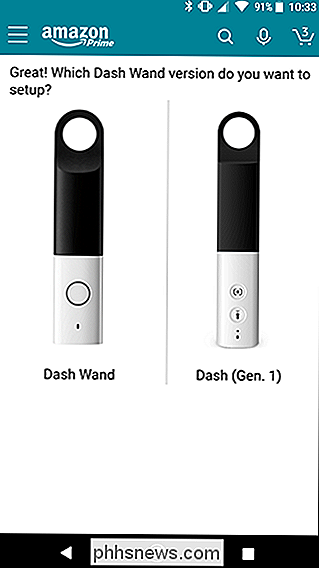
På dette tidspunktet, hvis du ikke har det Åpne allerede Dash Wand ved å skyve de to halvdelene fra hverandre og sett inn de medfølgende AAA-batteriene.
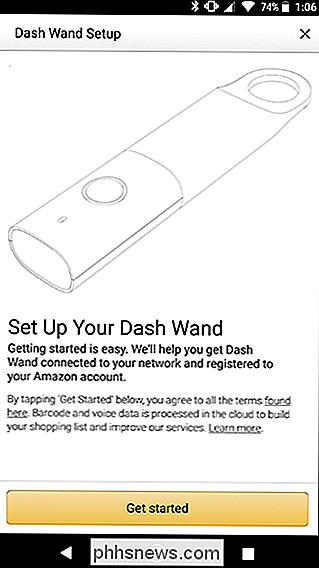
Trykk og hold rundeknappen på siden av Dash Wand for å gå inn i oppsettmodus. Vegget tar et øyeblikk å konfigurere seg selv.
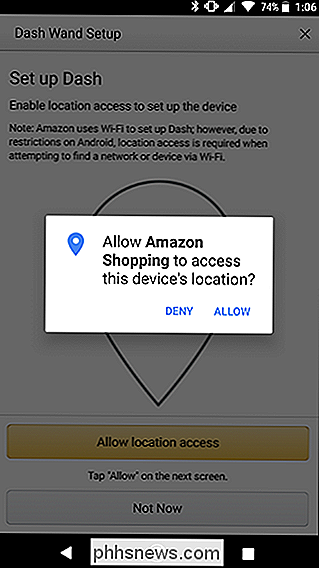
Når en liste over tilgjengelige nettverk vises, velger du.
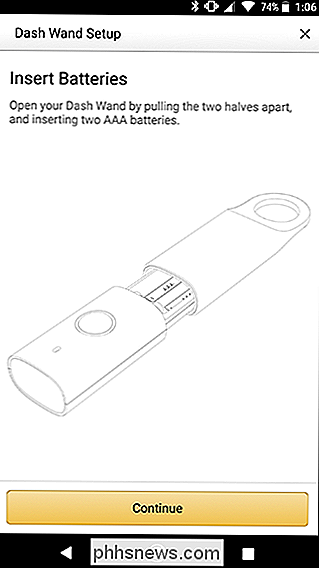
Når du ser denne skjermen, er Dash Wand konfigurert, og du er klar til å begynne å bruke den.
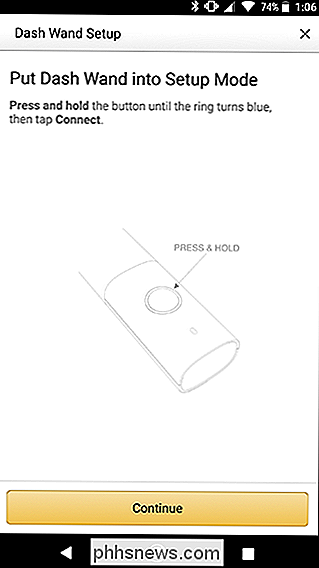
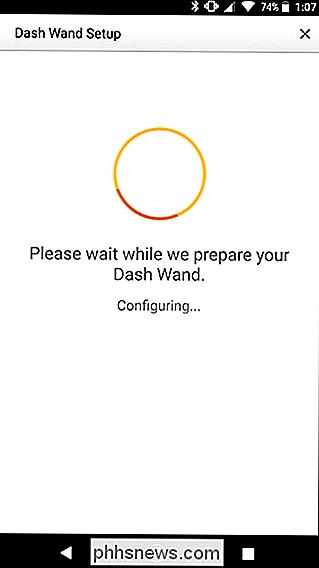
Slik bruker du Dash Wand til å skanne ting og snakk med Alexa
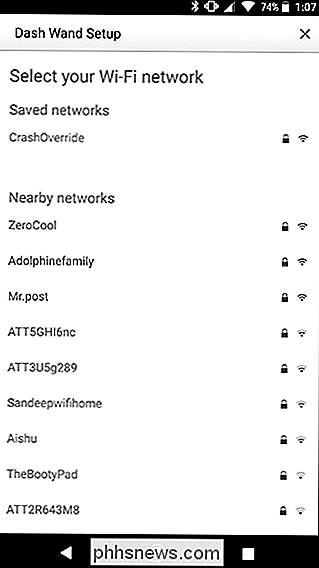
Det er to hovedveier du kan bruke Dash Wand. Du kan enten bruke den som strekkodeskanner eller som en håndholdt Alexa-enhet. Vegget skiller seg klart mellom hvilken modus som er basert på hvordan du holder den. Hvis du holder vilken rett opp som en mikrofon, som i bildet nedenfor, og hold nede knappen, vil den lytte til Alexa-kommandoer.
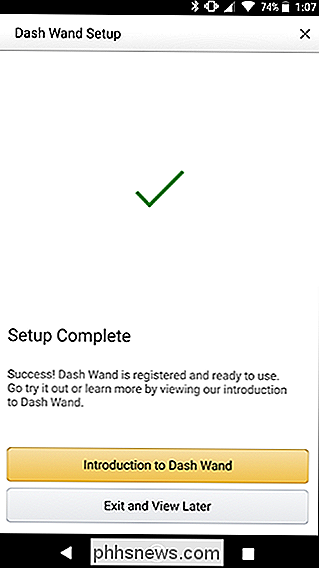
Alternativt, hvis du peker på tappen fra deg, vil strekkodeskanneren vende på. Pek den på noe produkt, og staven vil automatisk legge den i handlekurven din (ja, det er bare i handlekurven din - du må åpne Amazon-siden eller appen for å fullføre kjøpet). Når det lykkes med å skanne et element, hører du en opptatt "Ding!" Som forteller deg at den var vellykket.
Amazon vil forsøke å matche produktene du søker etter akkurat. Hvis det kan finne et produkt som samsvarer med strekkoden du har skannet, vil den legge til elementet i handlekurven din. Hvis den ikke finner en nøyaktig kamp, vil den legge merke til den i handlekurven din og la deg søke etter et omtrentlig produkt.

Hvis noen produkter du søker etter kun er tilgjengelige via Amazon Fresh, vil Amazon legge dem i en spesiell vogn bare for friske bestillinger. Dash Wand kommer med et gratis 90-dagers abonnement på Amazon Fresh, men etter det må du betale $ 15 / måned (på toppen av ditt Prime-abonnement) bare for å bestille fra Fresh. Hvis du bestemmer deg for ikke å gjøre dette, kan du likevel bruke Dash Wand til å bestille ikke-friske varer som søppelposer, vaskemiddel eller kjæledyrmat.


Slik unngår du å gå over hjemme Internettets datakap
Det er ikke uvanlig for Internett-tjenesteleverandører å dekke mengden data som tilbys til hjemmebrukere som en måte å få dem til å betale mer penger til mer båndbredde. Hvis du befinner deg innenfor disse kunstige begrensningene som er fastsatt av Internett-leverandøren din, må du nøye se hva du gjør online.

Slik skriver du raskt på spesialtegn på hvilken som helst datamaskin, smarttelefon eller tablet
De fleste tegnene du kan skrive vises ikke på tastaturet, enten du bruker et fysisk tastatur eller et trykk en. Slik kan du skrive dem på datamaskinen eller mobilenheten. Du kan alltid utføre et søk på nettet for å finne symbolet og kopiere det inn i programmet du bruker. Dette er ineffektivt, men fungerer for raskt å sette inn det sporadiske obskure symbolet Windows Du kan raskt sette inn spesialtegn på Windows ved hjelp av Alt-tastkoder.



